ps这款处理软件 , 相信很多公司的工作人员都在使用,的确,ps有很多功能,在图像、图形、文字、视频、出版等各方面都有涉及 。那么ps下载后怎么解压安装呢?
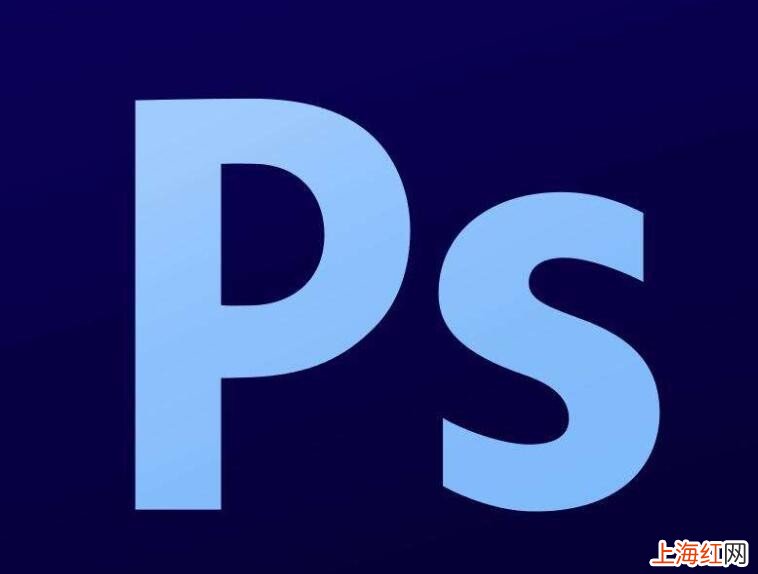
文章插图
2、不一会儿,解压完成,出现一个安装包的文件夹 。
3、打开文件夹,找到其中的安装用到的文件夹 。
4、然后找到其中的安装启动文件 , 然后双击安装启动文件 , 开始安装 。
5、开始安装的时候,可能会提示的信息,选择“忽略”便可开始安装了 , 否则不能继续安装的 。
6、然后就开始安装了,安装初始化界面 。
7、初始化完成后 , 将弹出选择界面 。这里选择“试用”就可以了,不会影响到功能的安装 。如果选择“安装”的话,那么就会要求输入序列号,在没有序列号的情况下,选择此项进行安装,以后进行注册就可以了 。
8、在弹出的协议书窗口中选择“接受”即可,然后进行下一步 。
9、如果是在联网的情况下进行安装,没有adobeID,那么就断开网络 , 拔掉网线 。然后点击窗口中的“上一步”就可以正常进行下一步操作了 。
10、然后进行功能的选择,这里以自己的电脑为准,如果系统是64位的操作系统可以两个都选择;如果是32位的 , 那么就只能选择下面那个32位ps的选项进行安装了 。
11、然后选择自己所想使用的语言,一般选择“简体中文”,然后选择安装的路径,即安装到的文件夹名称,一般默认就可以了 。
12、接下来就正式安装文件了 。再过一会儿,就安装完成了,弹出安装完成的提示窗口,关闭它就可以了 。
【ps下载后怎么解压安装】以上就是关于ps下载后怎么解压安装的方法介绍了,通过以上的相信大家都有所了解了,希望对大家有用 。
- 苹果相机专业模式怎么打开
- QQ如何找回密码
- 电脑蓝屏c000021a怎么解决
- 支付宝怎么叫外卖
- 苹果手机通话声音太小怎么办
- 炖羊肉怎么炖烂的快
- 羊肉饺子馅怎么去除膻味
- 猪心应该怎么挑选呢
- 猪心怎么做好吃
- 瘦肉土豆怎么做
